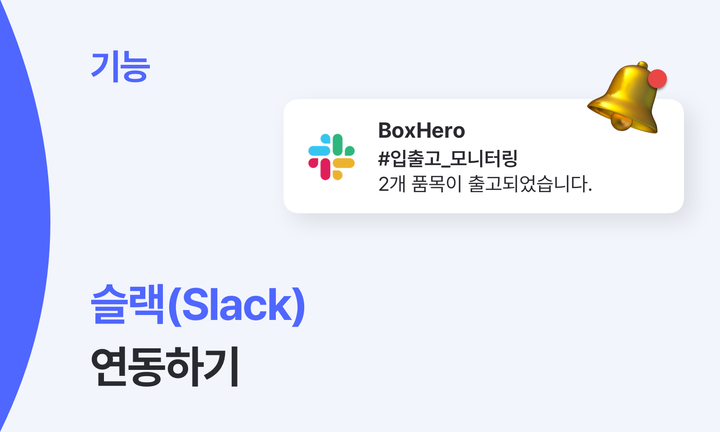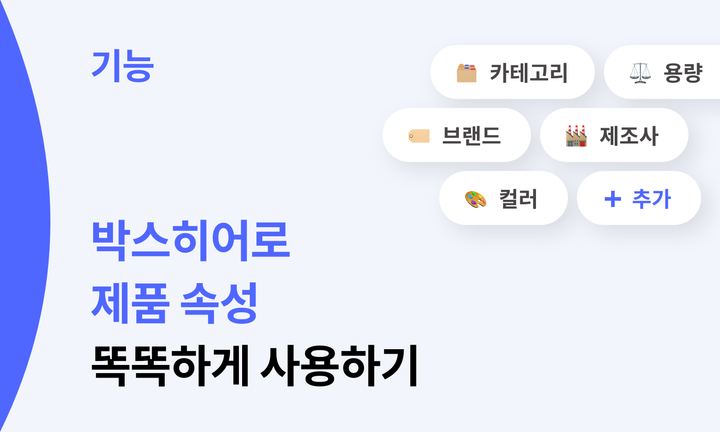제품 정보를 한 번에 변경하는 대량 수정 기능
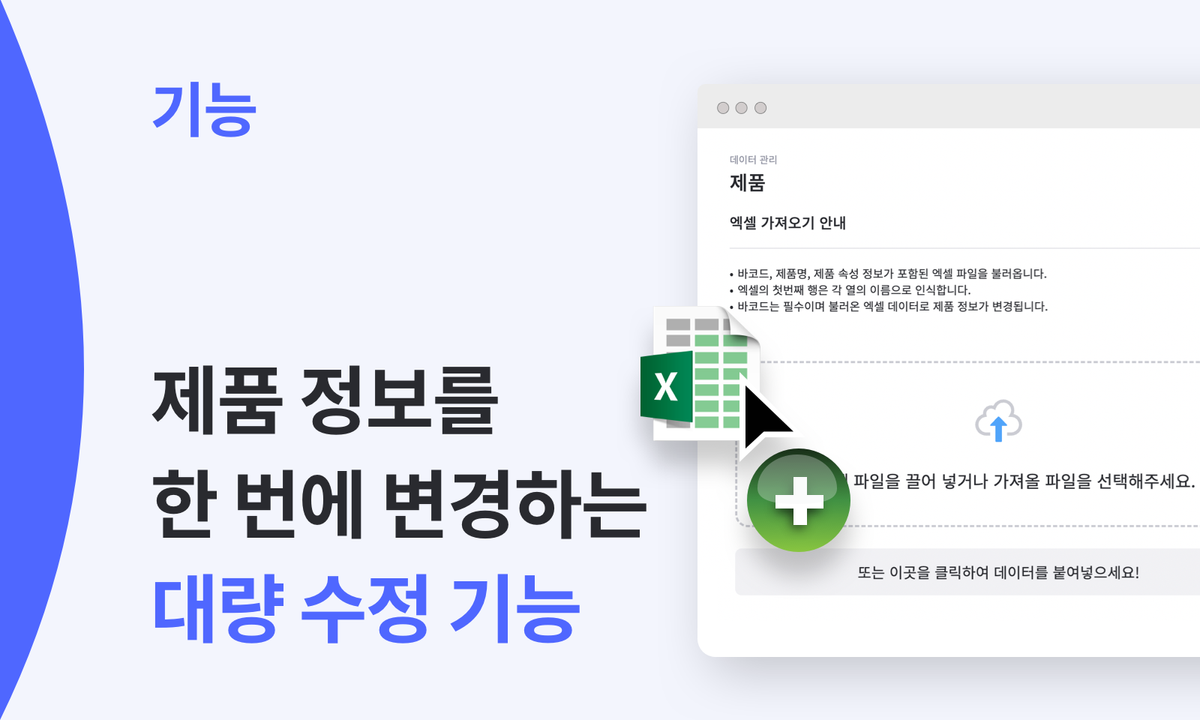
“가방 및 엑세사리 제조 업체를 운영하는 사업자입니다. 얼마 전, 판매하는 모든 제품 수량을 검수하는 재고 실사를 진행했어요. 조사 결과를 토대로 제품 수량을 조정하려고 합니다. 그리고 이참에 원가가 상승한 가방 카테고리의 제품 가격을 기존 대비 5% 올리려고도 하는데요. 제품의 종류가 워낙 많아서 일일이 수량을 조정하고, 가격을 변경하기가 어려워서 고민입니다. 혹시 재고 정보를 일괄적으로 빠르게 변경할 방법은 없을까요?”
재고 관리를 담당하는 사람이라면 한 번쯤 맞닥뜨리는 상황입니다. 물론 제품 정보를 개별적으로 바꿀 수도 있죠. 하지만 수백 개, 수천 개에 이르는 제품을 관리하는 큰 규모의 업체라면 제품 정보를 하나하나 수정하기가 어려워요. 그래서 박스히어로는 클릭 몇 번으로 제품명, 수량, 구매가, 판매가 등을 일괄적으로 변경할 수 있는 대량 수정 기능을 제공합니다. 더 효율적인 재고 관리를 위한 대량 수정 방법을 지금부터 쉽게 알려드릴게요!
엑셀 파일로 대량 수정하기
대량 수정을 진행하고 싶다면, 먼저 변경할 제품 정보가 포함된 엑셀 파일을 준비해주세요. 엑셀 파일은 사이드바에서 데이터 관리 > 제품을 누르거나, 제품목록 > 데이터 관리를 누른 다음, 오른쪽 상단의 엑셀 내보내기를 눌러 내려받을 수 있어요. 제품을 등록할 때 입력했던 속성 정보는 모두 일괄 수정이 가능해요.
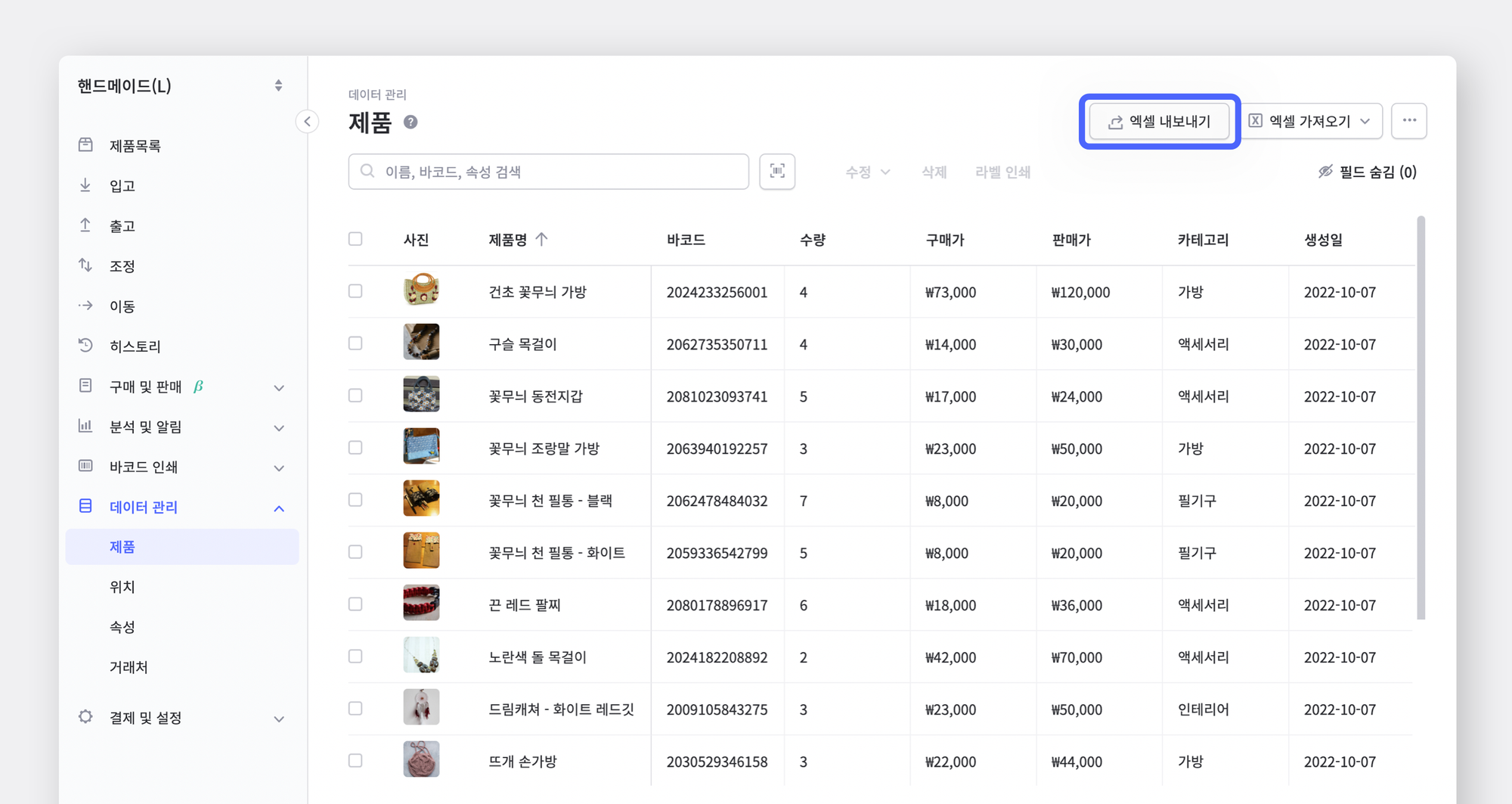
대량 수정을 진행하고 싶다면, 먼저 변경할 제품 정보가 포함된 엑셀 파일을 준비해주세요. 엑셀 파일은 사이드바에서 데이터 관리 > 제품을 누르거나, 제품목록 > 데이터 관리를 누른 다음, 오른쪽 상단의 엑셀 내보내기를 눌러 내려받을 수 있어요. 제품을 등록할 때 입력했던 속성 정보는 모두 일괄 수정이 가능해요.
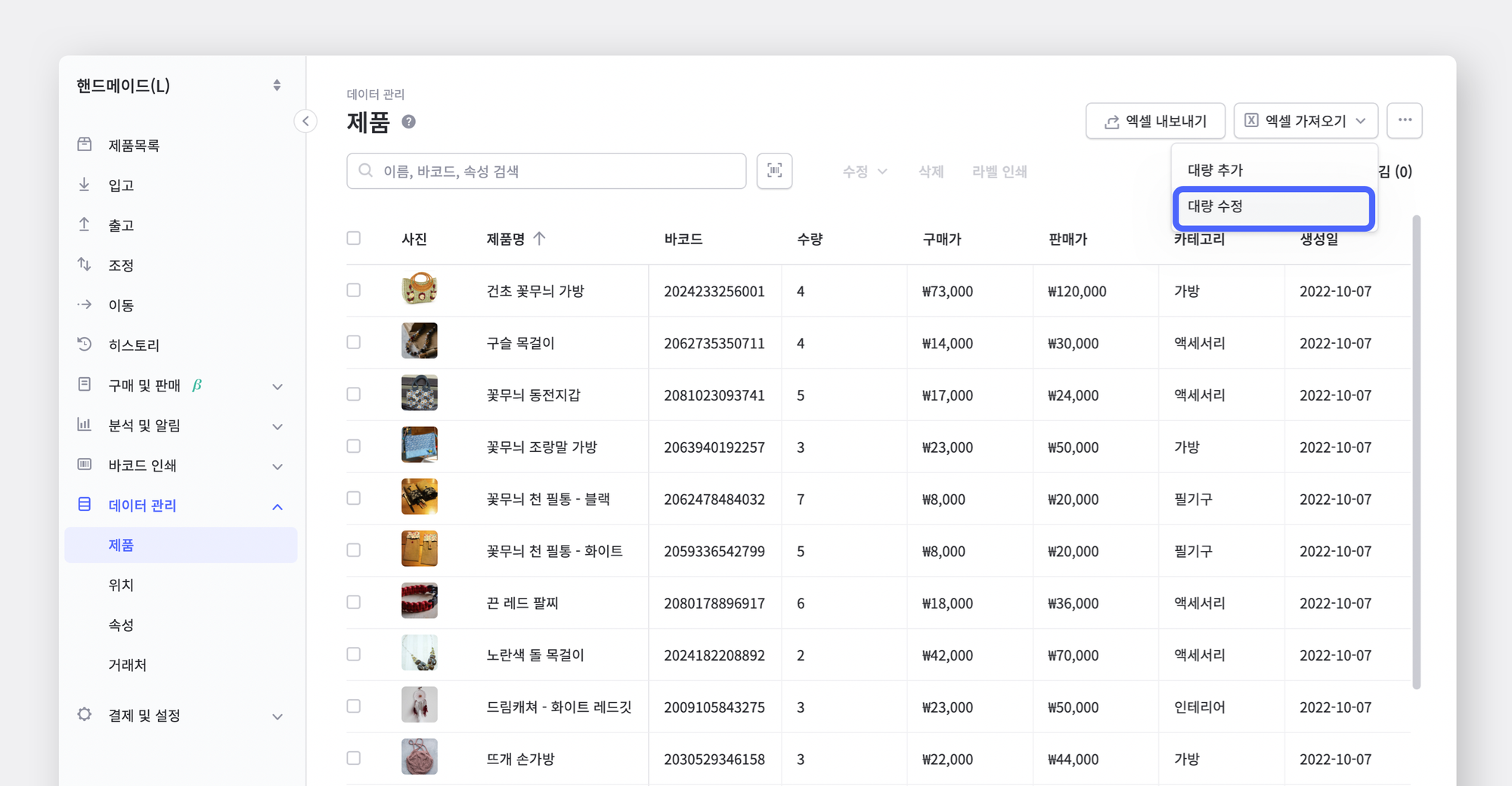
엑셀 파일에 변경할 제품 정보를 모두 입력하셨나요? 그럼 사이드바에서 다시 데이터 관리 > 제품을 누르고, 오른쪽 상단의 엑셀 가져오기 드롭다운을 눌러주세요. 그런 다음, 대량 수정을 선택하고, 제품 정보를 변경한 엑셀 파일을 불러옵니다.
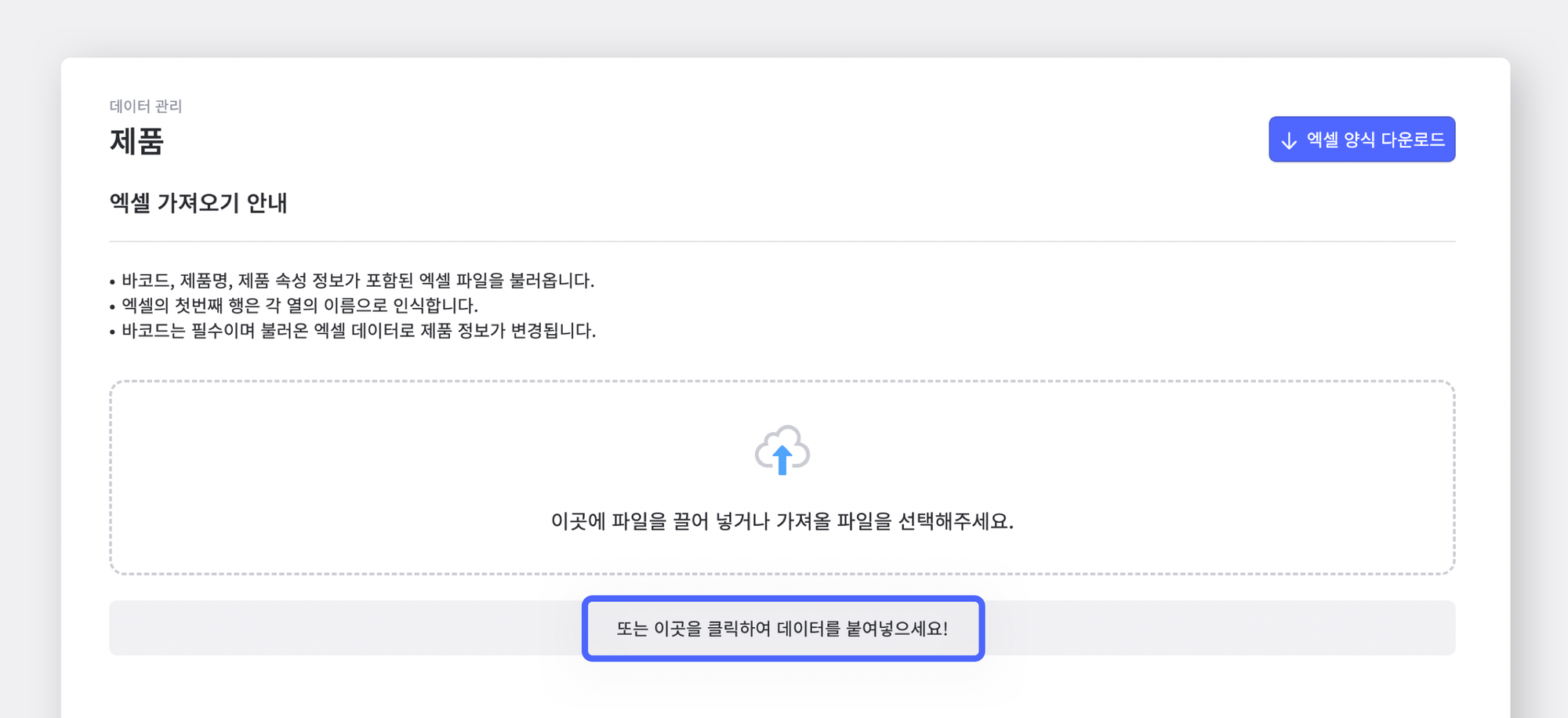
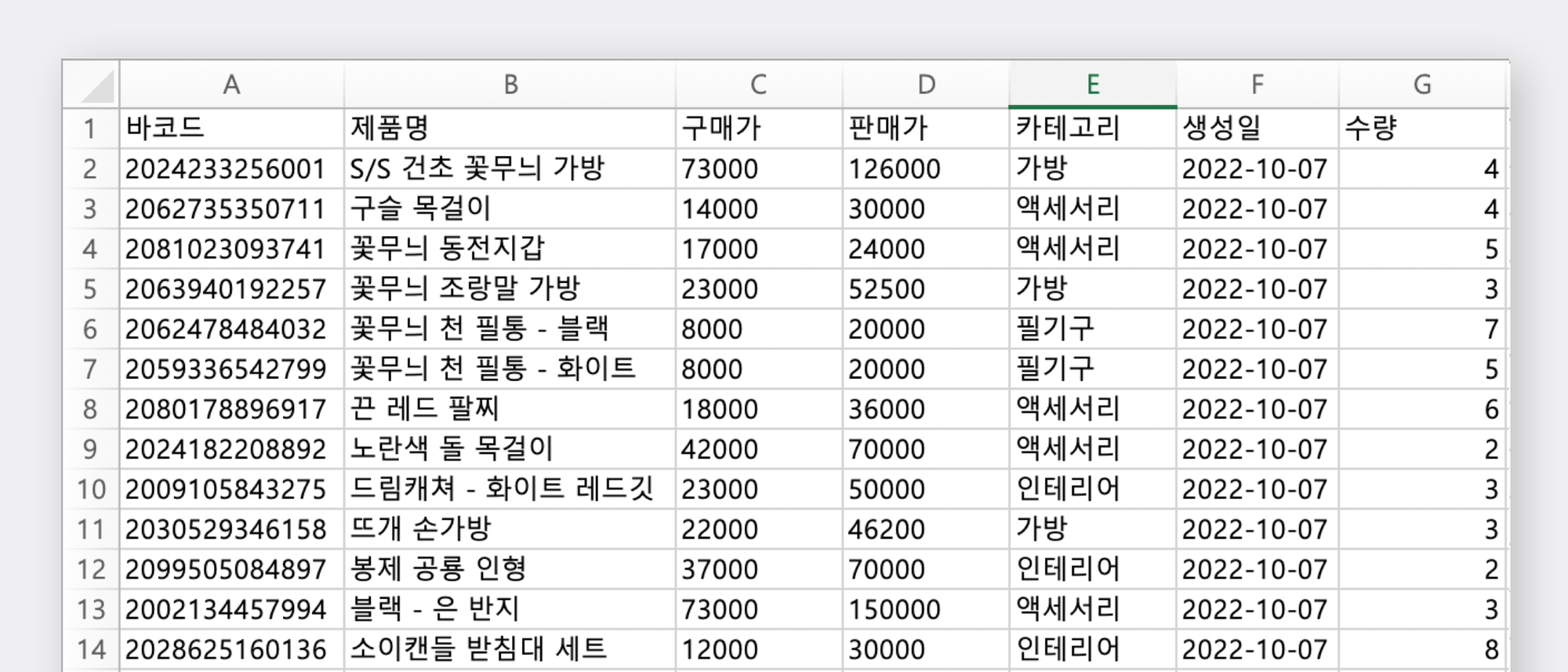
이때, 박스히어로 시스템은 불러온 엑셀 파일의 첫 번째 행을 각 열의 이름으로 인식해요. 따라서 박스히어로에서 내려받은 엑셀 파일이 아니라 별도로 작업한 엑셀 파일을 업로드할 때는 이 점을 꼭 유의해주세요!
엑셀 파일 첫 번째 행의 열 이름과 박스히어로 시스템의 속성 이름이 일치한다면, 자동으로 수정 예정 항목을 검토하는 페이지로 이동합니다. 하지만 엑셀 파일 첫 번째 행의 열 이름과 박스히어로 시스템의 속성 이름이 일치하지 않는다면, 각 속성에 해당하는 열을 드롭다운에서 직접 지정해주어야 해요.
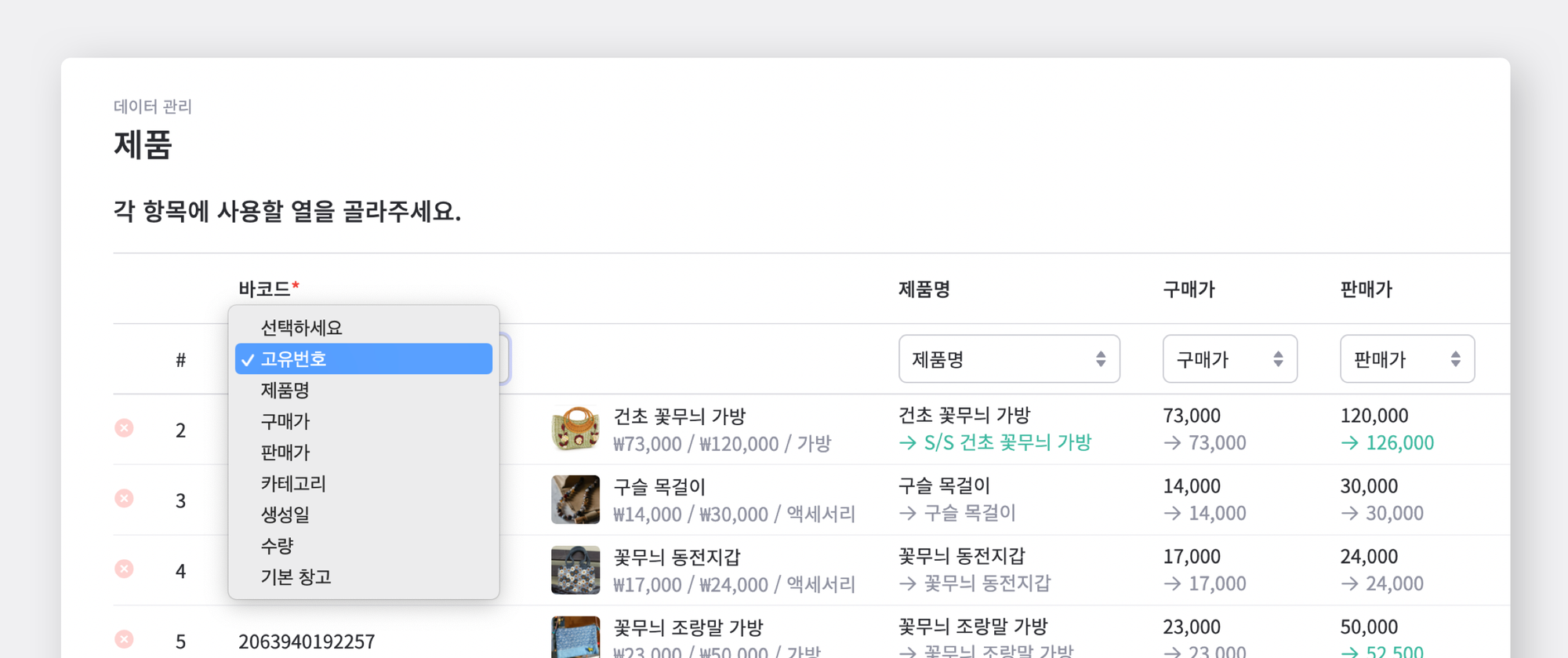
바코드는 엑셀 파일을 이용해 재고 정보를 변경할 때 없어서는 안 되는 필수 항목이에요. 혹시 바코드 대신 제품을 구별하는 고유 번호를 사용하시나요? 그렇다면 고유 번호 열을 바코드 속성에 직접 지정해주세요. 이렇게 하면 바코드 대신 고유 번호를 사용해도 대량 수정 기능을 이용할 수 있답니다.
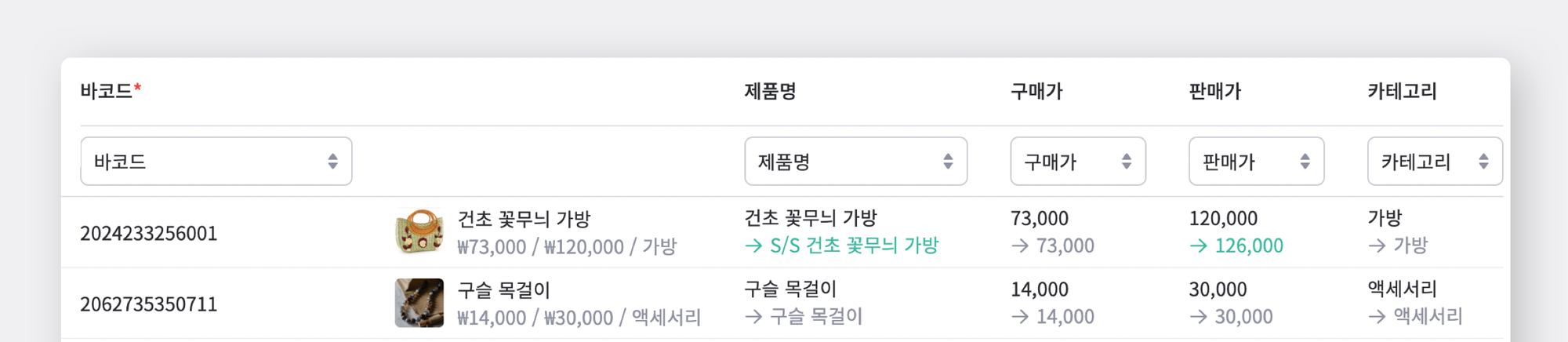
제품 정보를 변경한 엑셀 파일을 무사히 불러오셨나요? 그럼 대량 수정을 위한 준비 작업이 거의 끝났습니다! 마지막으로 수정 전후 데이터를 검토하기만 하면 되는데요. 위 예시에서는 제품명을 “건초 꽃무늬 가방”에서 “S/S 건초 꽃무늬 가방"으로 수정하고, 판매가를 120,000원에서 126,000원으로 변경했습니다. 이처럼 수정 이전 데이터는 검은색으로, 수정 이후 데이터는 초록색으로 표시되어 편리하게 검토할 수 있어요.
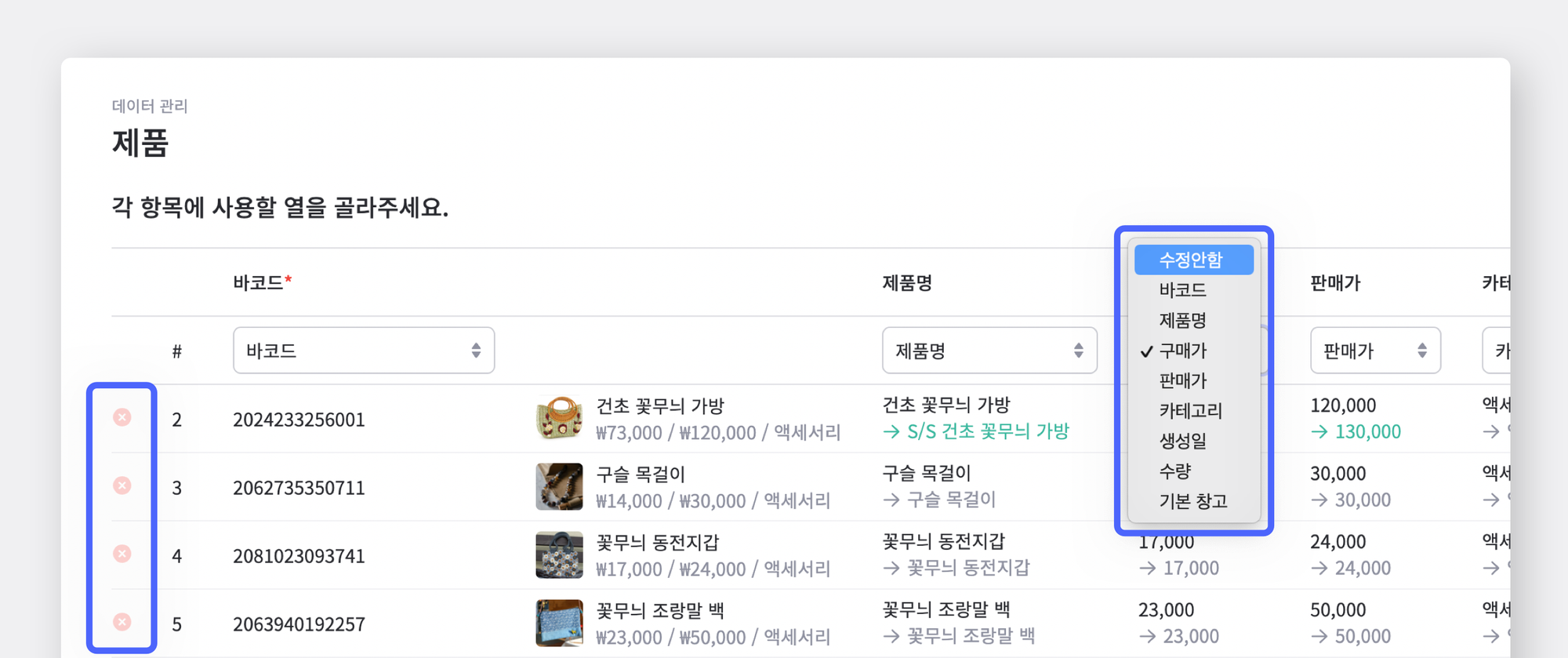
수정 사항이 잘못 반영된 속성이 있다면, 속성 이름 드롭다운을 누르고 상단의 수정안함 을 선택해주세요. 또 수정이 불필요한 제품은 각 제품의 왼쪽에 있는 X 아이콘을 눌러 삭제할 수 있어요. 수정 사항이 모두 제대로 반영된 것을 확인한 다음, 완료 버튼을 눌러 대량 수정을 종료해주세요. 대량 수정이 완료된 이후에는 변경 이전으로 돌아갈 수 없으니 신중히 작업을 진행해야 한다는 점 잊지 마세요!
박스히어로는 이처럼 재고 관리의 불편을 없애는 다양한 기능을 갖추고 있어요. 재고 관리에 관한 고민거리를 안고 있다면, 박스히어로를 선택하는 것이 곧 해답입니다. 아래 버튼을 눌러 박스히어로 솔루션의 모든 기능을 체험해보세요! 번거로운 절차 없이 지금 바로 박스히어로의 대량 수정 기능을 경험해보실 수 있습니다.